VPNとは?VPN仮想プライベートネットワークのメリットとデメリット

VPNとは何か、そのメリットとデメリットは何でしょうか?WebTech360と一緒に、VPNの定義、そしてこのモデルとシステムを仕事にどのように適用するかについて考えてみましょう。
ストレージ容量が不足すると、週末にフォルダをくまなく探し回らなければなりませんでしたが、今ではもっと良い解決策があります。CCleanerはわずか数分で重複ファイルをスキャンし、削除しても安全なファイルを判断してくれます。
コンピュータの速度を低下させる厄介な問題
Windowsノートパソコンの空き容量が数週間も不足しているかもしれません。新しいファイルをインストールしたり、大きなフォルダをコピーしようとするたびに、ファイルエクスプローラーのストレージバーが赤くなります。最初は、いつもの理由、つまり大きな動画、複数のダウンロード、アプリの使いすぎなどが原因だと考えるかもしれません。しかし、よく調べてみると、問題はもっと単純なものであることがわかります。
重複ファイルは、気づかないうちに何年もかけて蓄積されていくことがあります。Windowsの速度を直接低下させるわけではなく、単に容量を占有するだけです。そして、ストレージ容量が不足すると、システム全体の速度が極端に低下してしまいます。
Windowsのバックアップに関するヒントをどれだけ実践しても、古いバックアップ、コピーした写真、同じインストーラーの複数のバージョンがあちこちに散らばってしまいます。手動でクリーンアップするには何日もかかるため、多くの人は、名前は聞いたことがあっても使ったことのないツール、CCleanerに頼ってしまいます。
シンプルなツールでギガバイト単位のスペースを解放する方法
CCleaner は一時ファイルやジャンクファイルを削除するツールだと考えている人が多いため、重複ファイル検索機能も搭載されていることに驚かれるかもしれません。ツールメニューにあるこの機能を使えば、数回クリックするだけで、任意のドライブやフォルダをスキャンして、重複ファイルを検索できます。
検索を開始すると、CCleaner ではファイルの比較方法を選択できます。名前、サイズ、更新日、またはコンテンツです。最初の 3 つのオプションは高速ですが、同じ名前またはサイズのファイルが必ずしも完全に重複しているとは限らないため、誤解を招く可能性があります。
ただし、「コンテンツ」オプションは実際のファイルデータを調べてより詳細な分析を行います。最も正確な結果を得るには、「コンテンツ」のみを選択し、他のオプションは選択解除してください。
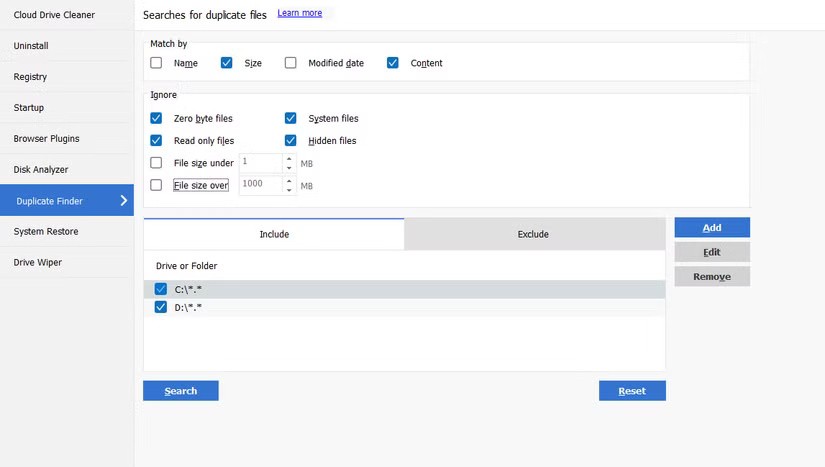
これらの設定で、C:ドライブとD:ドライブの両方をスキャンします。この例では、スキャンはすぐに完了し、結果がグループに分類され、重複ファイルが保存されている場所が正確に示されます。これにより、1つのコピーを残し、残りを削除するのが簡単になります。
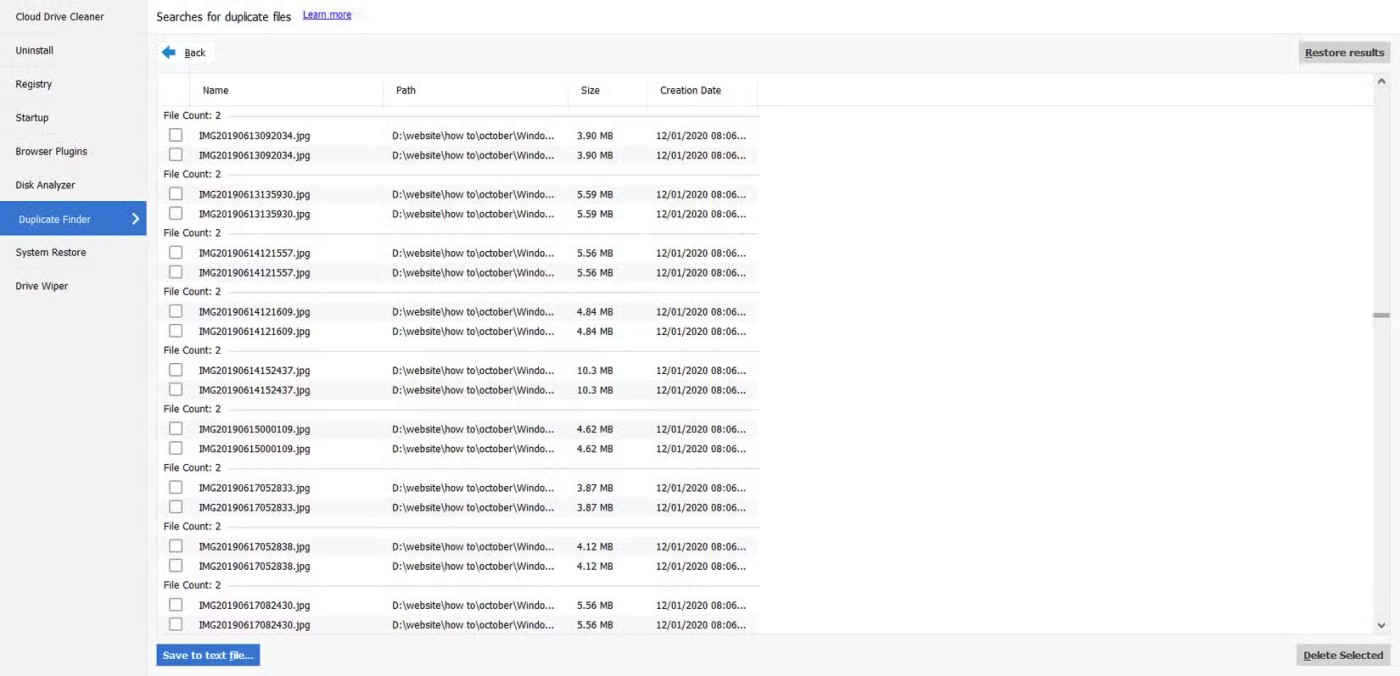
CCleanerは削除前に、ファイルが完全に削除されることを明確に警告し、確認を求めました。ドライブの容量の多くは、複数回コピーされた重複した写真フォルダで占められており、プロジェクトファイルはノートパソコンとバックアップドライブの両方に保存されていました。
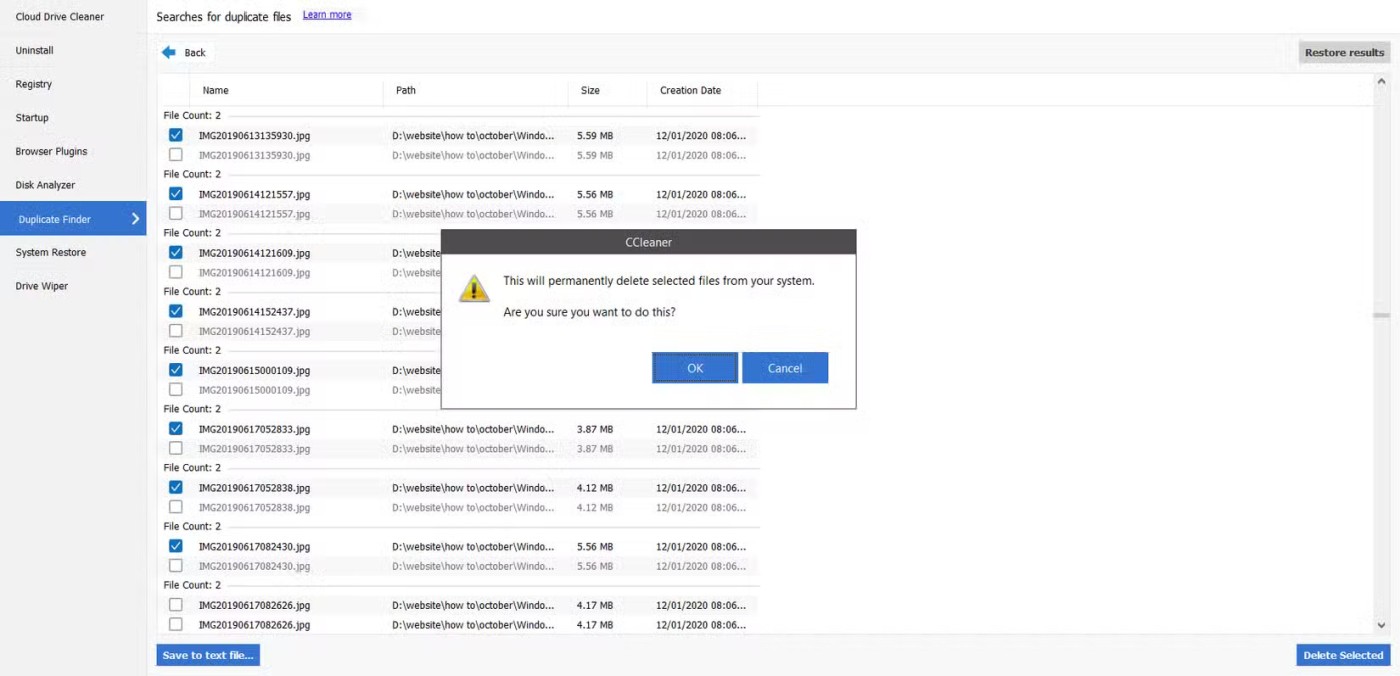
リストを確認したら、不要な重複ファイルを削除します。これで約7GBのストレージ容量が確保できます。これは大きな安心感です。久しぶりにフォルダの閲覧が苦痛ではなくなりました。
なぜ人々はこのアプリを信頼し、何に驚いているのでしょうか?
CCleanerをインストールする前、多くの人がその信頼性を懸念していました。その歴史は必ずしも透明性が高いとは言えませんでした。2017年には、リリース前のバージョンにバックドアが仕込まれ、227万人が感染したインストーラーをダウンロードしました。これは、CCleanerの開発元であるPiriformがAvastに買収されてからわずか数週間後のことでした。Avastは、この問題と今後のアップデートのセキュリティ対策について詳細なレポートを公開しており、その功績は高く評価できます。
問題はそれだけではありません。2018年には、CCleanerはテレメトリデータを追加し、多くのユーザーが自動更新を強制するとして批判されました。自動更新の無効化に苦労したユーザーもいました。2020年までに、Microsoftは追加のインセンティブが含まれているとして、複数のインストーラーを潜在的に不要なアプリケーション(PUA)としてフラグ付けしました。これらのマルウェアはどれも明らかに悪意のあるものではありませんでしたが、ツールの評判を傷つけました。
では、なぜもう一度試してみる人がいるのでしょうか?まず、Avastは2017年のセキュリティ侵害とその修正について透明性を保っています。次に、ダウンロードは公式サイトからのみ行い、無料版のみを使用することで、追加機能の使用を避けています。そして最後に、重複ファイルを特定するDuplicate Finder機能のみを使用しています。レジストリクリーナーなどの危険なツールは使用しないでください。
これらの予防策を講じれば、CCleaner をワークフローに安心して取り入れられるはずです。今では、CCleaner がリスクではなく、信頼できるツールになっていることを願っています。
VPNとは何か、そのメリットとデメリットは何でしょうか?WebTech360と一緒に、VPNの定義、そしてこのモデルとシステムを仕事にどのように適用するかについて考えてみましょう。
Windows セキュリティは、基本的なウイルス対策だけにとどまりません。フィッシング詐欺の防止、ランサムウェアのブロック、悪意のあるアプリの実行防止など、様々な機能を備えています。しかし、これらの機能はメニューの階層構造に隠れているため、見つけにくいのが現状です。
一度学んで実際に試してみると、暗号化は驚くほど使いやすく、日常生活に非常に実用的であることがわかります。
以下の記事では、Windows 7で削除されたデータを復元するためのサポートツールRecuva Portableの基本操作をご紹介します。Recuva Portableを使えば、USBメモリにデータを保存し、必要な時にいつでも使用できます。このツールはコンパクトでシンプルで使いやすく、以下のような機能を備えています。
Windows 11 でダウンロード フォルダーを C ドライブから別のドライブに移動すると、C ドライブの容量が削減され、コンピューターの動作がスムーズになります。
これは、Microsoft ではなく独自のスケジュールで更新が行われるように、システムを強化および調整する方法です。
Windows ファイルエクスプローラーには、ファイルの表示方法を変更するためのオプションが多数用意されています。しかし、システムのセキュリティにとって非常に重要なオプションが、デフォルトで無効になっていることをご存知ない方もいるかもしれません。
適切なツールを使用すれば、システムをスキャンして、システムに潜んでいる可能性のあるスパイウェア、アドウェア、その他の悪意のあるプログラムを削除できます。
以下は、新しいコンピュータをインストールするときに推奨されるソフトウェアのリストです。これにより、コンピュータに最も必要な最適なアプリケーションを選択できます。
フラッシュドライブにオペレーティングシステム全体を保存しておくと、特にノートパソコンをお持ちでない場合、非常に便利です。しかし、この機能はLinuxディストリビューションに限ったものではありません。Windowsインストールのクローン作成に挑戦してみましょう。
これらのサービスのいくつかをオフにすると、日常の使用に影響を与えずに、バッテリー寿命を大幅に節約できます。
Ctrl + Z は、Windows で非常によく使われるキーの組み合わせです。基本的に、Ctrl + Z を使用すると、Windows のすべての領域で操作を元に戻すことができます。
短縮URLは長いリンクを簡潔にするのに便利ですが、実際のリンク先を隠すことにもなります。マルウェアやフィッシング詐欺を回避したいのであれば、盲目的にリンクをクリックするのは賢明ではありません。
長い待ち時間の後、Windows 11 の最初のメジャー アップデートが正式にリリースされました。
VPNとは何か、そのメリットとデメリットは何でしょうか?WebTech360と一緒に、VPNの定義、そしてこのモデルとシステムを仕事にどのように適用するかについて考えてみましょう。
Windows セキュリティは、基本的なウイルス対策だけにとどまりません。フィッシング詐欺の防止、ランサムウェアのブロック、悪意のあるアプリの実行防止など、様々な機能を備えています。しかし、これらの機能はメニューの階層構造に隠れているため、見つけにくいのが現状です。
一度学んで実際に試してみると、暗号化は驚くほど使いやすく、日常生活に非常に実用的であることがわかります。
以下の記事では、Windows 7で削除されたデータを復元するためのサポートツールRecuva Portableの基本操作をご紹介します。Recuva Portableを使えば、USBメモリにデータを保存し、必要な時にいつでも使用できます。このツールはコンパクトでシンプルで使いやすく、以下のような機能を備えています。
CCleaner はわずか数分で重複ファイルをスキャンし、どのファイルを安全に削除できるかを判断できるようにします。
Windows 11 でダウンロード フォルダーを C ドライブから別のドライブに移動すると、C ドライブの容量が削減され、コンピューターの動作がスムーズになります。
これは、Microsoft ではなく独自のスケジュールで更新が行われるように、システムを強化および調整する方法です。
Windows ファイルエクスプローラーには、ファイルの表示方法を変更するためのオプションが多数用意されています。しかし、システムのセキュリティにとって非常に重要なオプションが、デフォルトで無効になっていることをご存知ない方もいるかもしれません。
適切なツールを使用すれば、システムをスキャンして、システムに潜んでいる可能性のあるスパイウェア、アドウェア、その他の悪意のあるプログラムを削除できます。
以下は、新しいコンピュータをインストールするときに推奨されるソフトウェアのリストです。これにより、コンピュータに最も必要な最適なアプリケーションを選択できます。
フラッシュドライブにオペレーティングシステム全体を保存しておくと、特にノートパソコンをお持ちでない場合、非常に便利です。しかし、この機能はLinuxディストリビューションに限ったものではありません。Windowsインストールのクローン作成に挑戦してみましょう。
これらのサービスのいくつかをオフにすると、日常の使用に影響を与えずに、バッテリー寿命を大幅に節約できます。
Ctrl + Z は、Windows で非常によく使われるキーの組み合わせです。基本的に、Ctrl + Z を使用すると、Windows のすべての領域で操作を元に戻すことができます。
短縮URLは長いリンクを簡潔にするのに便利ですが、実際のリンク先を隠すことにもなります。マルウェアやフィッシング詐欺を回避したいのであれば、盲目的にリンクをクリックするのは賢明ではありません。
長い待ち時間の後、Windows 11 の最初のメジャー アップデートが正式にリリースされました。













